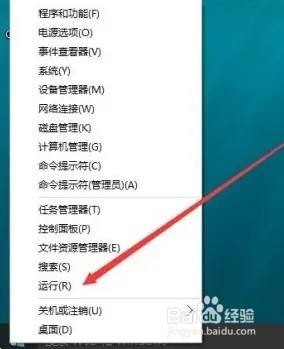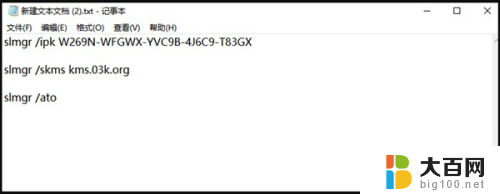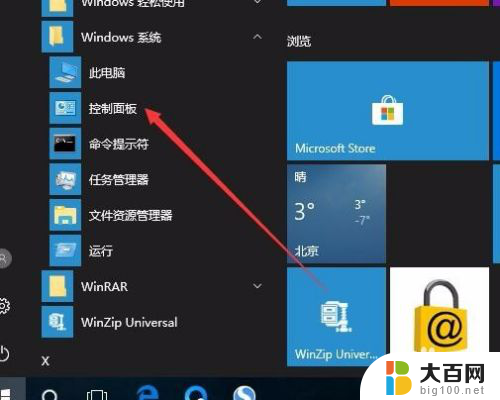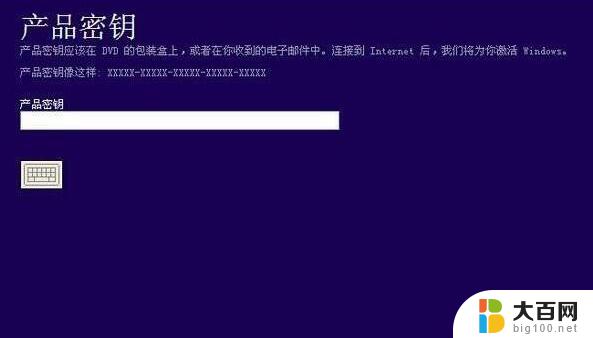win10专业版激活状态 win10激活状态在哪里看
在使用Windows 10专业版操作系统时,很多用户都会关注系统的激活状态,想要查看Windows 10的激活状态,只需要打开系统的设置应用,然后点击更新和安全选项,再选择激活即可查看当前系统的激活状态。通过这个简单的操作,可以轻松了解系统是否已经激活,以及激活的方式和有效期限。对于使用Windows 10的用户来说,保持系统的激活状态是非常重要的,只有激活状态正常,系统才能正常运行并享受到最新的功能和更新。
方法如下:
1.右键点击开始(或同时按win+r键)——运行,输入 winver ,回车。
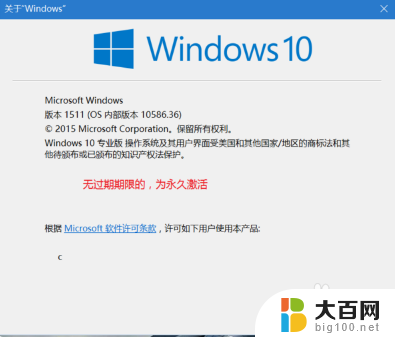
2.在弹出的信息框中可以查看详细版本和是否永久激活,如果没有期限提示就是永久激活。
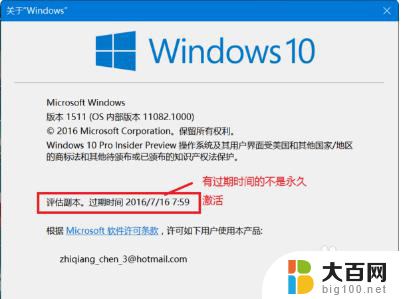
3.查看密钥:
右键点击开始——运行,输入 regedit 确定。打开注册表编辑器。
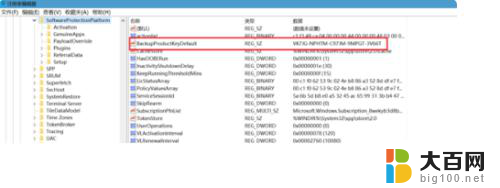
4.依次打开:
HKEY_LOCAL_MACHINE/SOFTWARE/Microsoft/Windows NT/CurrentVersion/SoftwareProtectionPlatform选择右侧的BackupProductKeyDefault键值,后面的25位字符就是Win10激活密钥。
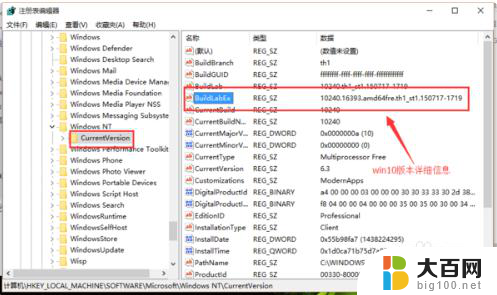
5.对于通过免费升级到 WIN 10 而自动激活的系统,这个密钥没有任何话意义。因为这个密钥在所有电脑中都是一样的。不能用来激活任何系统。重装系统时千万不要输入这个密钥。否则可能无法自动激活系统。造成未激活的情况。
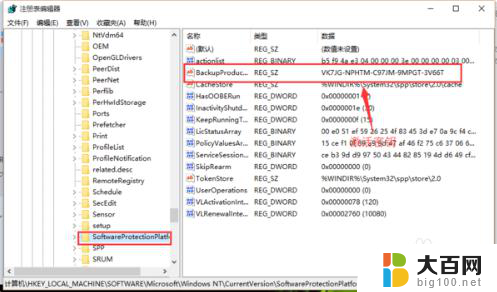
6.查看你的Windows 10的详细版本号:定位到:HKEY_LOCAL_MACHINE SOFTWAREMicrosoft Windows NT CurrentVersion看右栏 BuildLabEx可看到详细的版本信息。

以上是win10专业版激活状态的所有内容,如果您遇到相同的问题,可以参考本文中介绍的步骤进行修复,希望对大家有所帮助。